I 10 migliori modi per correggere iMessage inviato come messaggio di testo su iPhone
Varie / / April 05, 2023
iMessage è l'approccio di Apple alle app di messaggistica istantanea di terze parti come WhatsApp, Telegram e Messenger. È integrato direttamente nell'app Messaggi su iPhone, iPad e Mac. A differenza di un SMS standard, iMessage diverse funzionalità includono crittografia end-to-end, anteprima rich media e altro ancora. A volte potresti vedere l'app Messaggi che invia testo come SMS anziché iMessage. Ecco come puoi correggere iMessage inviato come messaggio di testo su iPhone.

Apple differenzia un SMS da iMessage tramite il colore della bolla della chat. Se il tuo iPhone invia messaggi in una bolla verde (SMS standard basato sull'operatore), utilizza i trucchi seguenti per trasformarlo in blu (iMessage).
1. Abilita iMessage
Hai disabilitato accidentalmente il servizio iMessage sul tuo telefono? I messaggi invieranno il tuo testo come messaggi normali. Devi abilitare il servizio da Impostazioni.
Passo 1: Apri l'app Impostazioni sul tuo iPhone.

Passo 2: Scorri fino a Messaggi.

Passaggio 3: Attiva l'interruttore accanto a "iMessage".

Se il destinatario ha disabilitato iMessage sul proprio iPhone, il tuo telefono invierà messaggi come normali messaggi di testo. Devi chiedere alla persona di abilitare la funzione.
2. Controlla la connessione di rete
iMessage richiede una connessione Internet attiva per funzionare come previsto. Se il tuo iPhone ha problemi di rete, l'app Messaggi invierà SMS/MMS in una bolla verde invece che blu.
Passo 1: Scorri verso il basso dall'angolo in alto a destra per aprire il Centro di controllo sul tuo iPhone.
Passo 2: Abilita la modalità aereo e disabilitala dopo pochi secondi.

Dopo aver ottenuto una connessione Internet funzionante, prova a inviare un messaggio di testo come iMessage. Se riscontri ancora problemi, ripristina le impostazioni di rete sul tuo iPhone. Puoi leggere il nostro post dedicato per conoscere le implicazioni del ripristino delle impostazioni di rete su iPhone e Android.
3. Reinserire la scheda SIM
Il servizio iMessage è associato al numero della carta SIM principale. Puoi rimuovere la scheda SIM e inserirla di nuovo per risolvere i problemi con l'attivazione di iMessage.
4. Controlla la data e l'ora su iPhone
Impostazioni errate di data e ora possono causare problemi con i servizi Apple come iMessage.
Passo 1: Apri l'app Impostazioni sul tuo iPhone.

Passo 2: Scorri fino a Generale.

Passaggio 3: Seleziona Data e ora.
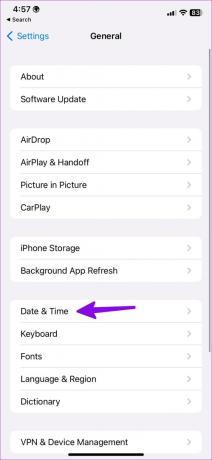
Passaggio 4: Disabilita l'interruttore Imposta automaticamente e seleziona un fuso orario pertinente.

5. Controlla lo stato di iMessage
Se i server Apple subiscono un'interruzione, l'app Messaggi invierà iMessage come SMS o MMS. Apple offre un sito Web dedicato per controllare lo stato di ogni servizio. Puoi andare al Stato del sistema Apple sito web e assicurati che sia presente un indicatore verde accanto a iMessage.

6. Il destinatario ha cambiato telefono
iMessage funziona solo su hardware Apple come iPad, iPhone e Mac. Se il destinatario ha cambiato il proprio dispositivo principale da iPhone ad Android, i messaggi invieranno iMessage solo come messaggio di testo. Non hai altra scelta che passare a un altro servizio come WhatsApp o Telegram per rimanere in contatto con amici o familiari.
7. Disabilita Invia iMessage come testo
Quando l'app Messaggi non riesce a inviare un iMessage, invia lo stesso SMS o MMS standard. Se hai un piano SMS limitato, devi disabilitare l'opzione da Impostazioni.
Passo 1: Apri l'app Impostazioni e scorri verso il basso per selezionare Messaggi.

Passo 2: Disattiva l'interruttore accanto a "Invia come SMS".

8. Chiedi al destinatario di abilitare la connessione a Internet
Se la persona ha una connessione Internet disabilitata sul proprio telefono, il tuo iPhone invierà iMessage come messaggio di testo. Devi chiedere alla persona di abilitare una connessione Internet per iniziare a utilizzare iMessage.
9. Aggiorna iOS
Un software iOS obsoleto potrebbe essere il principale colpevole di iMessage inviato come problema di messaggio di testo su iPhone. iMessage fa parte dell'app Messaggi e Apple la aggiorna con i principali aggiornamenti iOS su iPhone.
Passo 1: Avvia le app Impostazioni sul tuo iPhone.

Passo 2: Seleziona Generale e tocca Aggiornamento software.

Passaggio 3: Scarica e installa l'ultima versione di iOS sul tuo iPhone.
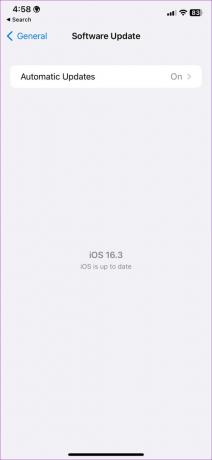
10. Autentica nuovamente il tuo account Apple
Hai cambiato di recente la password del tuo account Apple? A causa di un errore di autenticazione dell'account, iOS potrebbe disattivare servizi come iMessage sul tuo iPhone. Devi uscire dal tuo account Apple e accedere nuovamente utilizzando i dettagli aggiornati.
Passo 1: Apri le app Impostazioni sul tuo iPhone.

Passo 2: Seleziona il tuo profilo.

Passaggio 3: Esci dal tuo account Apple.

Passaggio 4: Accedi e prova a inviare nuovamente iMessage.
Utilizza iMessage su iPhone
A volte, il destinatario può disabilitare la ricezione di iMessage sul proprio numero di telefono. Devi inviare messaggi sull'ID Apple della persona. Quando componi un testo nell'app Messaggi, prova a inserire l'ID Apple anziché il tuo numero di cellulare.
Per quanto riguarda la sicurezza e le funzionalità, iMessage detronizza completamente gli SMS/MMS sugli iPhone. Se i tuoi amici e la tua famiglia utilizzano un iPhone, ti consigliamo vivamente di utilizzare iMessage rispetto ad altre opzioni di terze parti. Tuttavia, l'iPhone che invia iMessage come messaggi di testo potrebbe richiedere chiarimenti. Quale trucco ha funzionato per te? Condividi le tue scoperte nei commenti qui sotto.
Ultimo aggiornamento il 01 febbraio 2023
L'articolo di cui sopra può contenere link di affiliazione che aiutano a supportare Guiding Tech. Tuttavia, ciò non pregiudica la nostra integrità editoriale. Il contenuto rimane imparziale e autentico.
Scritto da
Parth Shah
Parth ha precedentemente lavorato presso EOTO.tech coprendo notizie tecnologiche. Attualmente lavora come freelance presso Guiding Tech scrivendo di confronto tra app, tutorial, suggerimenti e trucchi software e si tuffa in profondità nelle piattaforme iOS, Android, macOS e Windows.



